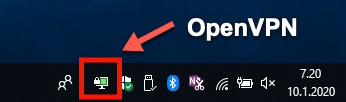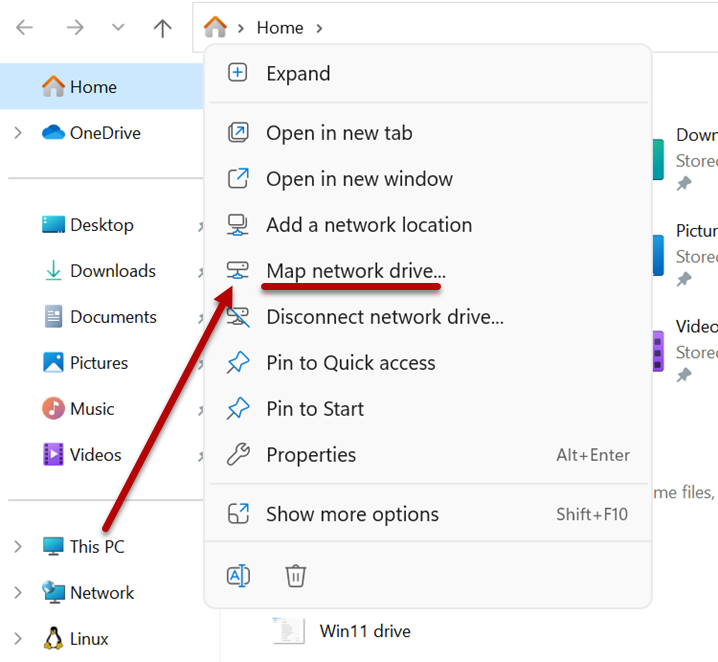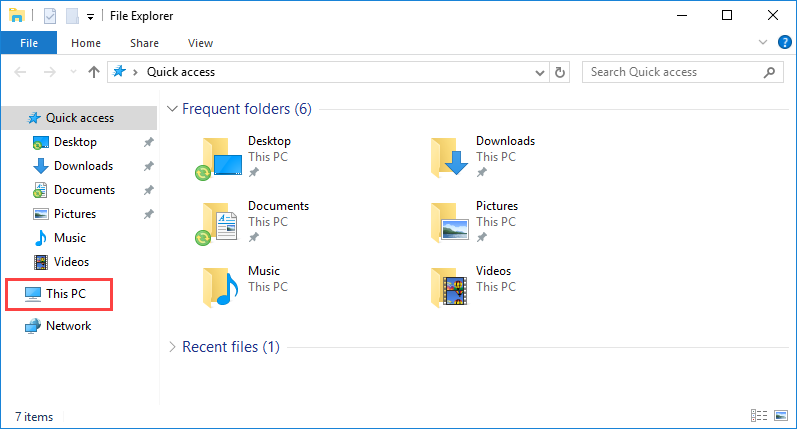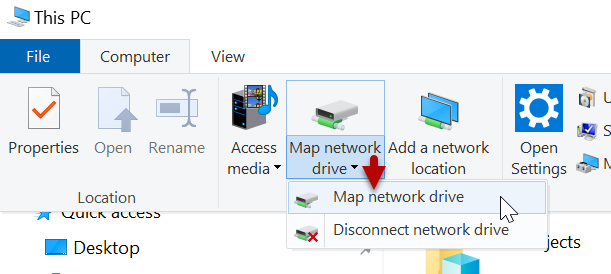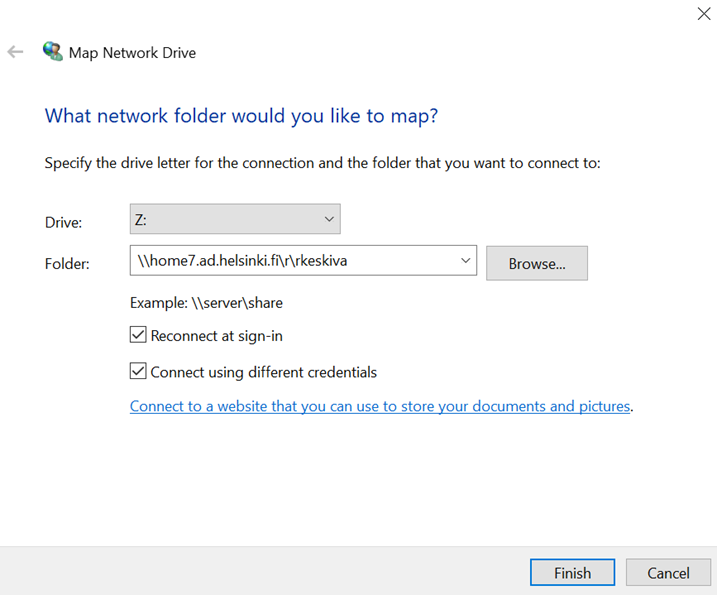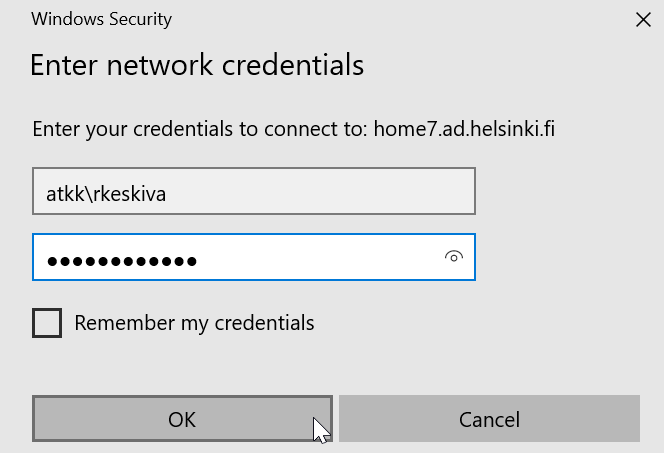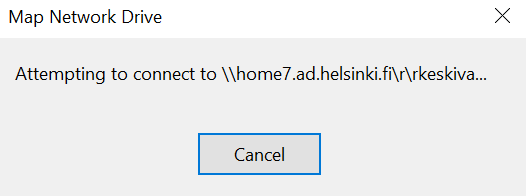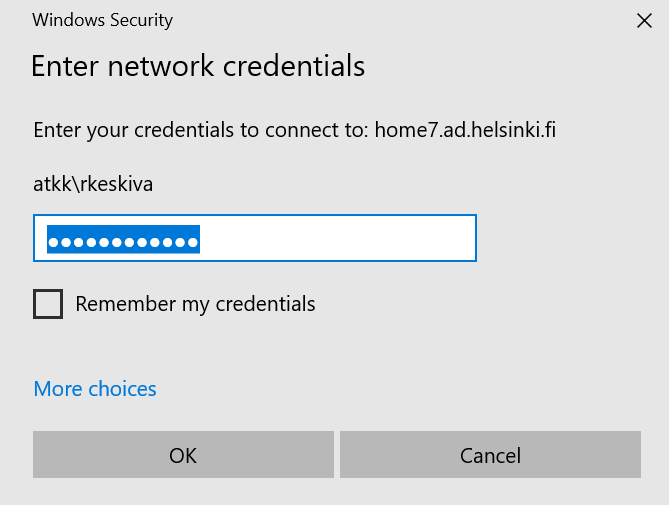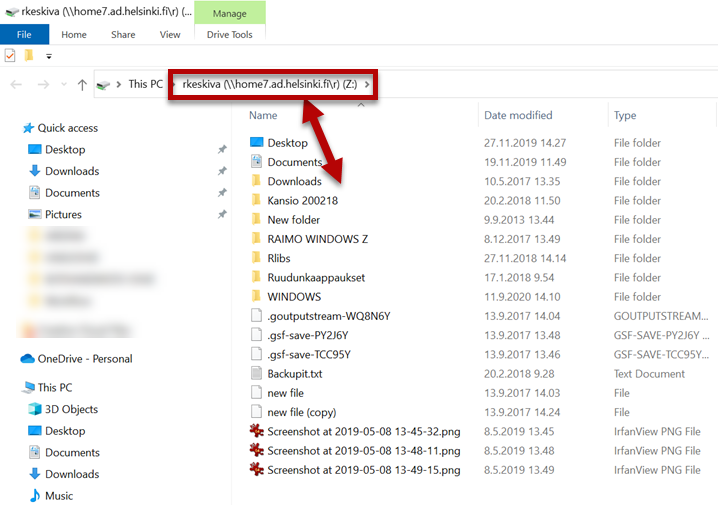Denna instruktion är avsedd för hemdatorer. För datorer som administreras centraliserat av universitetet finns en särskild instruktion här.
Det är möjligt att skapa en fjärranslutning från din hemdator till din hemkatalog. Du kan hantera filerna och mapparna i katalogen precis som vanligt. Alla ändringar som du gör via fjärranslutningen sparas. Du kan också ansluta till grupplagringsutrymmet med dessa instruktioner Koppla ett grupplagringsutrymme till en hemdator.
Snabbinstruktion
- Försäkra dig om att det har skapats en krypterad fjärranslutning (VPN-anslutning) från din hemdator till Helsingfors universitets nätverk innan du fortsätter.
- Anslut din hemkatalog till din dator (mappa) med följande information:
Mapp: \\homeX.ad.helsinki.fi\t\id
där du anger värdet för home# utgående från den första bokstaven i ditt användarnamn enligt tabellen nedan, t avser den första bokstaven i ditt användarnamn och tunnus avser ditt användarnamn.
a home0
b c d e home1
f g h home2
i j home3
k l home4
m home5
n o p home6
q r s home7
t u v home8
w x y z home9För till exempel användaren Raimo Keski-Vääntö (användarnamn rkeskiva) ser Folder-fältet ut så här: \\home7.ad.helsinki.fi\r\rkeskiva
- Ange ditt användarnamn i formen ATKK\användarnamn
Detaljerad hjälp
- Försäkra dig om att det har skapats en krypterad fjärranslutning (VPN-anslutning) från din hemdator till Helsingfors universitets nätverk innan du fortsätter.
Om din hemdator har Windows 11
- För att se din hemkatalog (Z-enhet) på din hemdator, gör enligt följande: Öppna Resurshantering (File Explorer) med snabbkommandot Windows + E. Öppna Home-fliken i katalogstrukturen till vänster i fönstret. Klicka på knappen Map network drive.
Om din hemdator har Windows 10
- För att se din hemkatalog (Z-enhet) på din hemdator, gör enligt följande: Öppna Resurshantering (File Explorer) med en snabbtangentkombinationen Windows + E. Klicka på This PC-ikonen i katalogstrukturen till vänster i fönstret.
- Klicka upp fliken Computer i övre kanten av This PC-fönstret. Klicka på knappen Map network drive.
När du har öppnat fönstret Map network drive går du vidare på följande sätt med både Windows 11- och Windows 10-datorer:
- Välj en ledig bokstav ur menyn för Drive, t.ex. Z:.
- Ange i Folder \\homeX.ad.helsinki.fi\t\tunnus (obs. omvänt snedstreck (ALT GR och +))
där du anger värdet för home# utgående från den första bokstaven i ditt användarnamn enligt tabellen nedan, t avser den första bokstaven i ditt användarnamn och tunnus avser ditt användarnamn.
a home0
b c d e home1
f g h home2
i j home3
k l home4
m home5
n o p home6
q r s home7
t u v home8
w x y z home9För till exempel användaren Raimo Keski-Vääntö (användarnamn rkeskiva) ser Folder-fältet ut så här: \\home7.ad.helsinki.fi\r\rkeskiva
-
Se till att rutorna Reconnect at sign-in och Connect using different creditentials är markerade. Klicka på Finish.
- Ange ditt användarnamn i formuläret ATKK\användarnamn. Och skriv in ditt lösenord. Om du väljer Kom ihåg mina identifieringsuppgifter (Remember my credentials) behöver du inte ange dem i fortsättningen.
- Det kan ta en stund att ansluta.
- Klicka på OK.
- Hemkatalogen är nu ansluten till din hemdator.
Videoinstruktion
Ge respons
Webbplatsen med anvisningar från IT-Helpdesk vid Helsingfors universitet hjälper dig i dina jobbrelaterade IT-frågor. Berätta för oss hur vi skulle kunna förbättra våra anvisningar. Vi uppskattar verkligen din respons!
Hur skulle du förbättra denna instruktion?